在CAD填充時,設計師可以根據自身需求選擇要進行填充的圖案樣式,用來區分對象的部件或表現對象的材質。浩辰CAD軟件中雖然提供了多種CAD填充圖案,但當設計過程中設計師想要使用固定的圖案來填充對象時,如何自定義CAD填充圖案呢?下面就和小編一起來了解一下浩辰CAD軟件中CAD填充圖案自定義的方法技巧吧!
CAD填充圖案自定義步驟:
啟動浩辰CAD,通過調用命令快捷鍵:OP,即可調出【選項】對話框,在【文件】選項卡中的【支持文件搜索路徑】下找到以供gCAD在其中查找當前文件夾中所不存在的文字字體、自定義文件、插件、要插入的圖形、線型和填充圖案文件夾。如下圖所示:
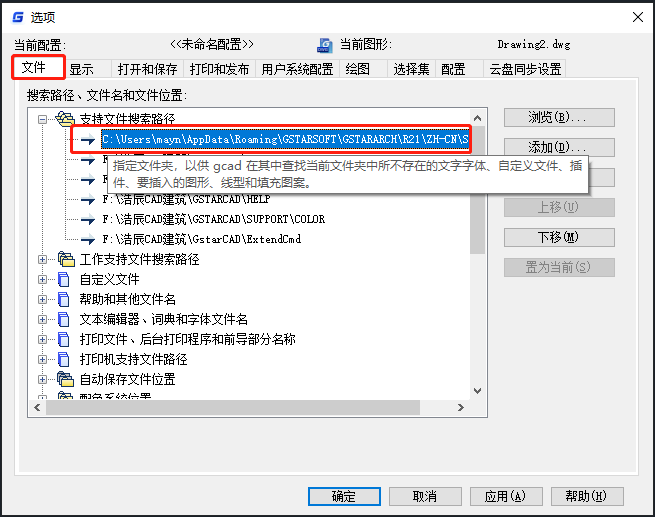
在電腦中打開此文件夾,將需要添加的CAD填充圖案,復制到這個文件夾中。如下圖所示:
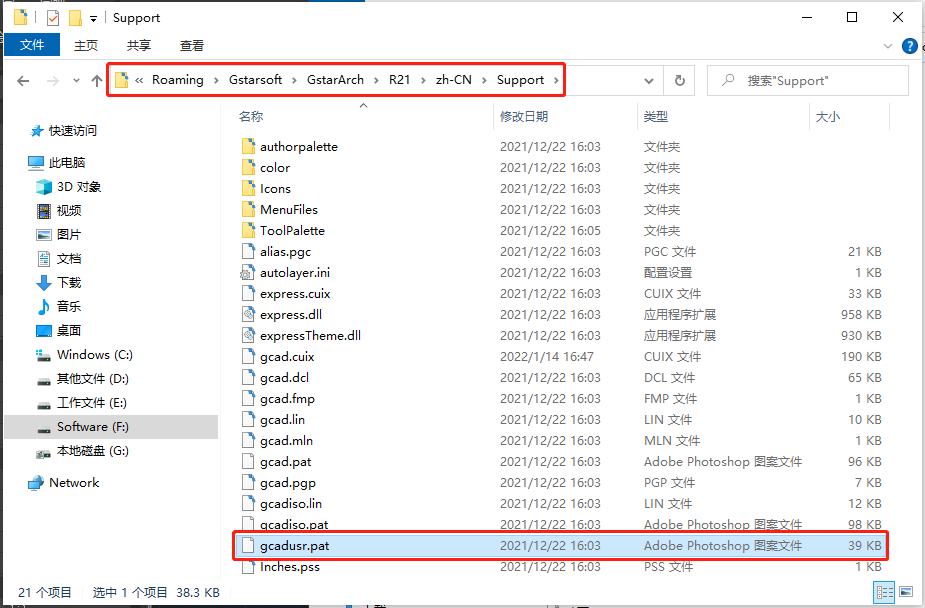
此時再通過調用CAD填充命令快捷鍵:H,調出【圖案填充和漸變色】對話框,點選【圖案填充】選項卡中,【圖案(P)】后的【…】按鈕。如下圖所示:
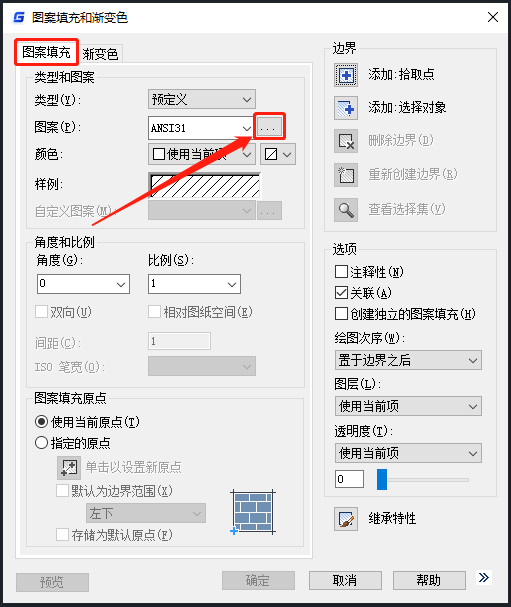
此時會調出【填充圖案選項板】,在【自定義】選項卡中便可以查看添加的CAD填充圖案。如下圖所示:

上述CAD教程中小編給大家簡單介紹了浩辰CAD軟件中自定義CAD填充圖案的具體操作步驟,你學會了嗎?對此感興趣的小伙伴可以持續關注浩辰CAD軟件官網,后續小編將會給大家分享更多CAD實用技巧哦!

2023-09-21

2023-02-15

2021-09-27

2019-11-28

2019-10-28

2019-10-24

2019-10-24

2019-10-24

2019-10-24

2019-10-24

2019-10-24
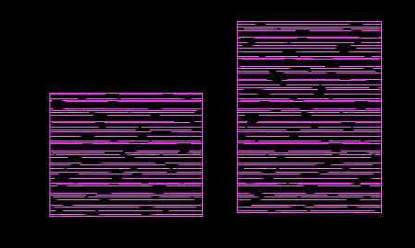
2019-10-21
